Как копировать и вставлять текст из описания или комментариев в Инстаграме

По стандарту Инстаграм не разрешает копировать текст из описания или комментариев.
Но благодаря OCR методу (Оптическое распознавание символов) сделать это не составит никакого труда. После копирования текст можно будет вставить куда угодно.
Содержание
- Метод 1: Использовать браузер на телефоне
- Метод 2: Использовать Функцию «Полная Версия» в мобильном браузере
- Метод 3: Использовать браузер на ПК
- Метод 4: Использовать OCR метод на телефоне
- Метод 5: Использовать OCR метод на ПК
- Как вставлять текст в описание или комментарий в Инстаграме
- Как вставлять текст в описание
- Как вставлять текст в комментарий
Метод 1: Использовать браузер на телефоне
Хотите ли вы скопировать текст из описания или комментариев в Инстаграме, для этого вы можете использовать мобильный браузер. Сначала нажмите на три точке в левом верхнем углу, а затем выберите «Копировать ссылку»
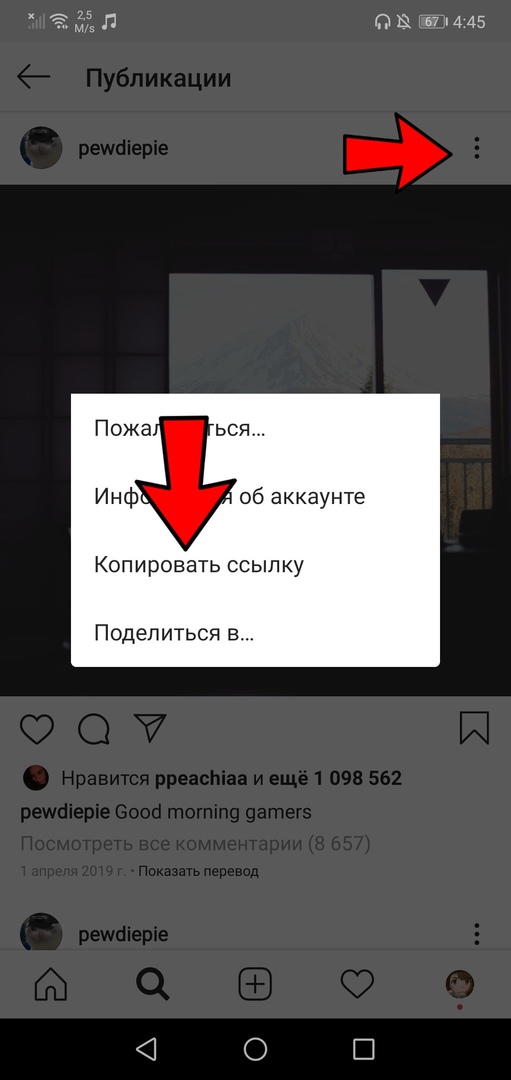
После этого откройте ваш браузер и в адресной строке вставьте ссылку, которую скопировали. Для этого нажмите и удерживайте в поле адресной строки, затем выберите «вставить». После этого нажмите на кнопку ввода.
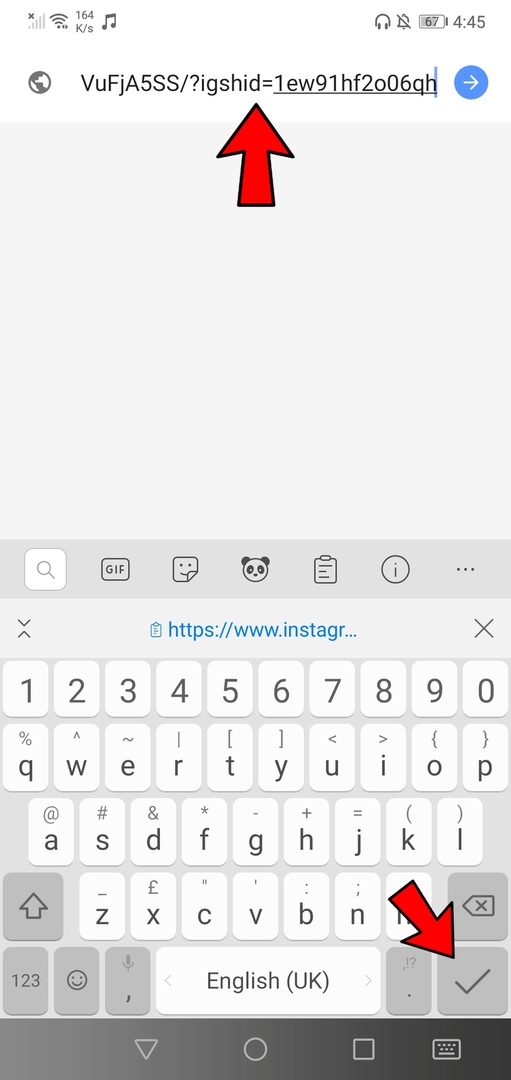
В браузере откроется данная публикация, нажмите на кнопку «ещё», далее нажмите и удерживайте, чтобы выбрать текст, который хотите скопировать.
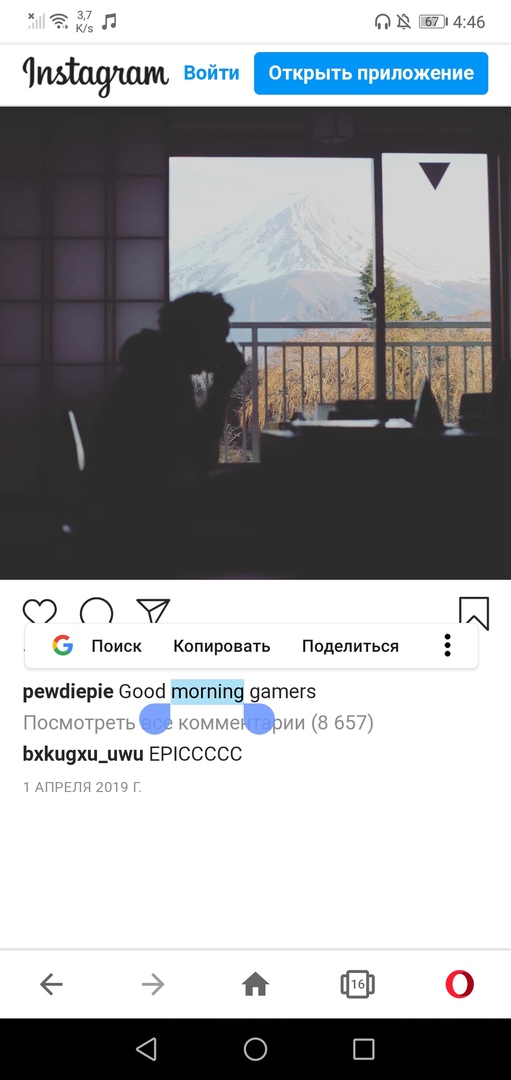
Чтобы увеличить область копирования используйте голубые ползунки по бокам.
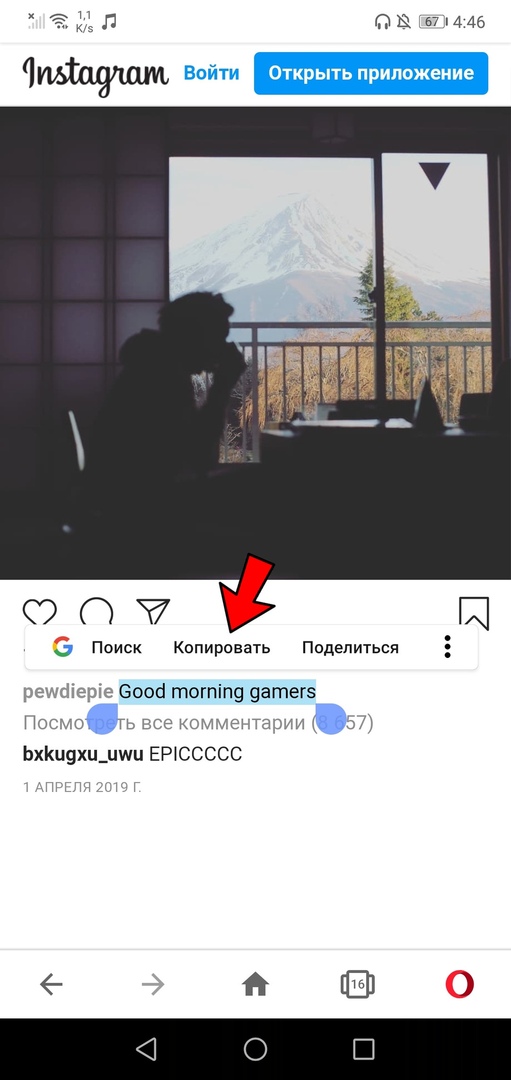
После выбора текста нажмите на «копировать», теперь данный текст находится в памяти телефона, и вы сможете вставить его в своем приложении Инстаграм.
Читайте также: Прикрепление ссылки к истории Instagram и вставка свайпа в stories
Метод 2: Использовать Функцию «Полная Версия» в мобильном браузере
К сожалению, таким способом мы не сможем скопировать текст из комментариев, однако есть другой метод для этого. Всё что нам нужно это нажать на настройки в браузере и выбрать пункт «Полная версия». После этого загрузится версия сайта как на ПК, таким образом, мы сможем копировать комментарии даже без наличия ПК.
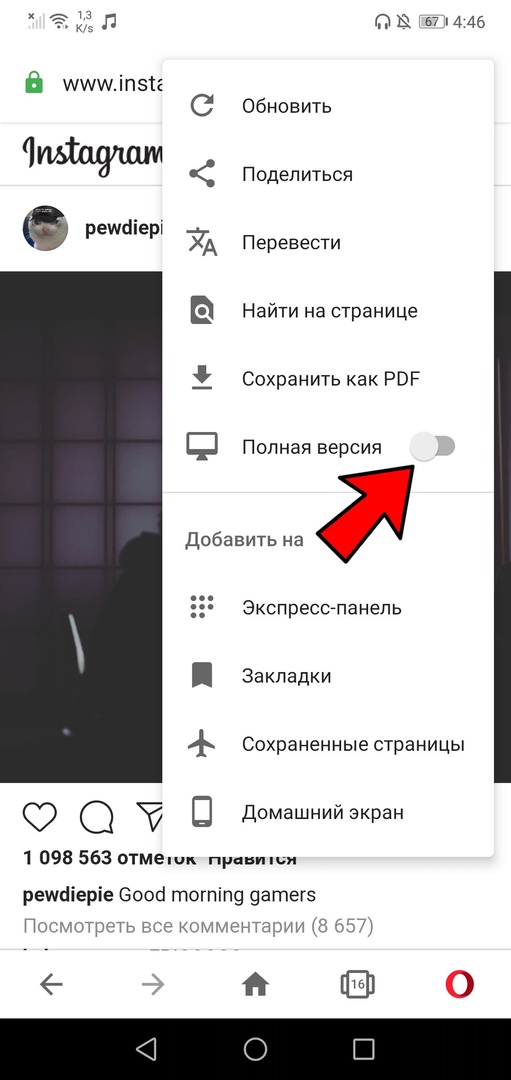
Чтобы скопировать текст проделайте все выше перечисленные шаги из первого метода, а затем нажмите на пункт «Полная версия». После загрузки страницы, можете увеличить картинку, чтобы было удобнее копировать. Далее нажмите и удерживайте, чтобы выбрать текст, который хотите скопировать. Вы можете увеличить область копирования для этого используйте голубые ползунки по бокам. После выбора текста нажмите на «копировать», теперь вы можете вставить его в своем приложении Инстаграм. Для этого нажмите и удерживайте в поле текста, затем выберите «вставить».
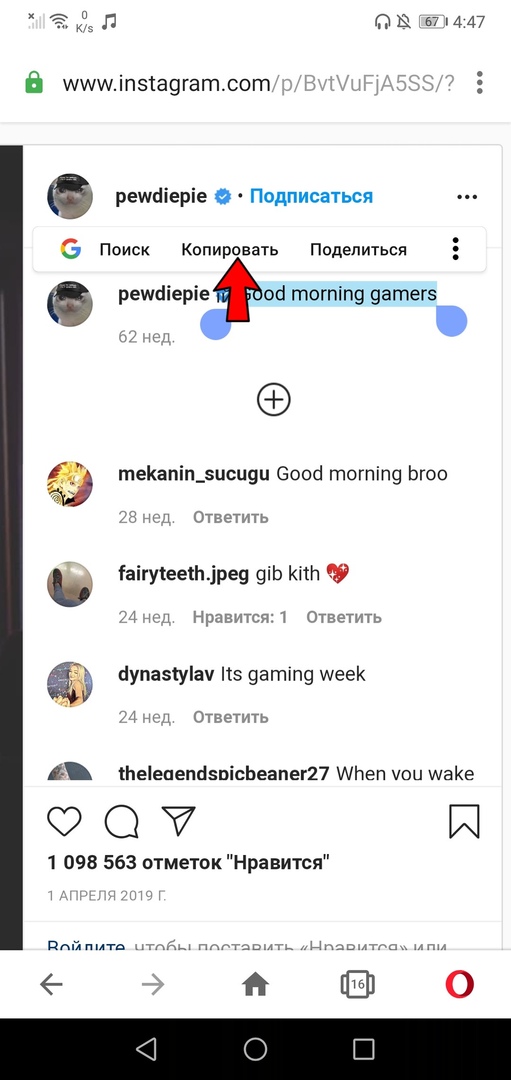
Точно также вы можете копировать и текст из комментариев.
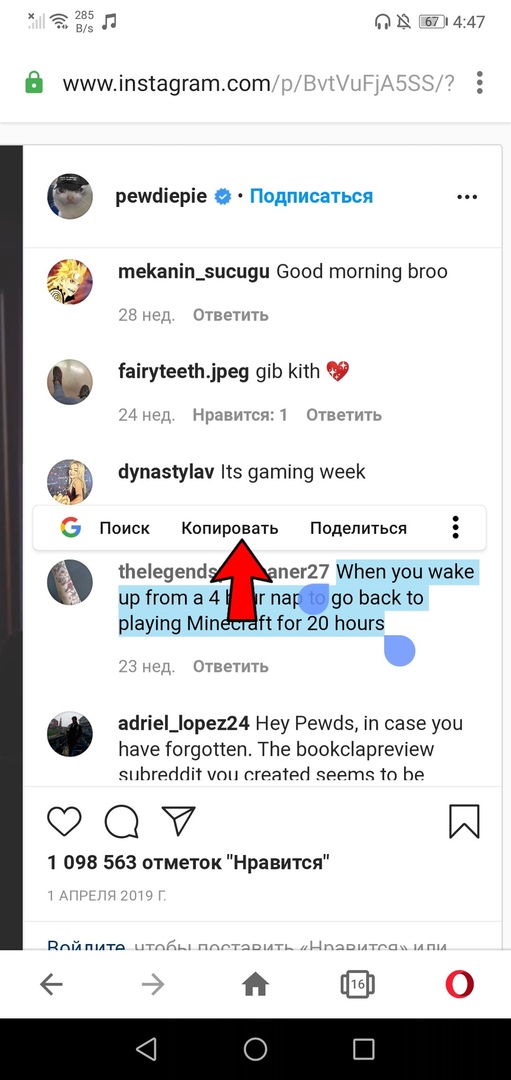
Метод 3: Использовать браузер на ПК
К счастью Полная версия сайта не ограничивает пользователей и поэтому копировать текст здесь очень просто. Всё что нужно, это выделить желаемую область и нажать «копировать».
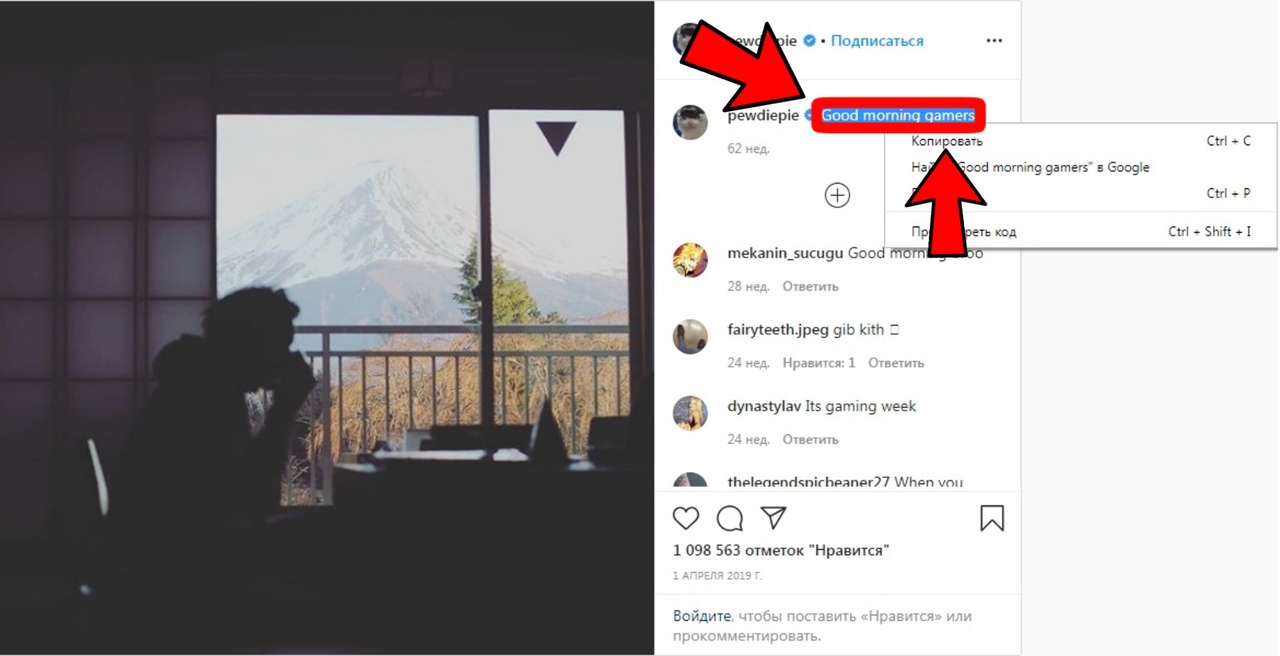
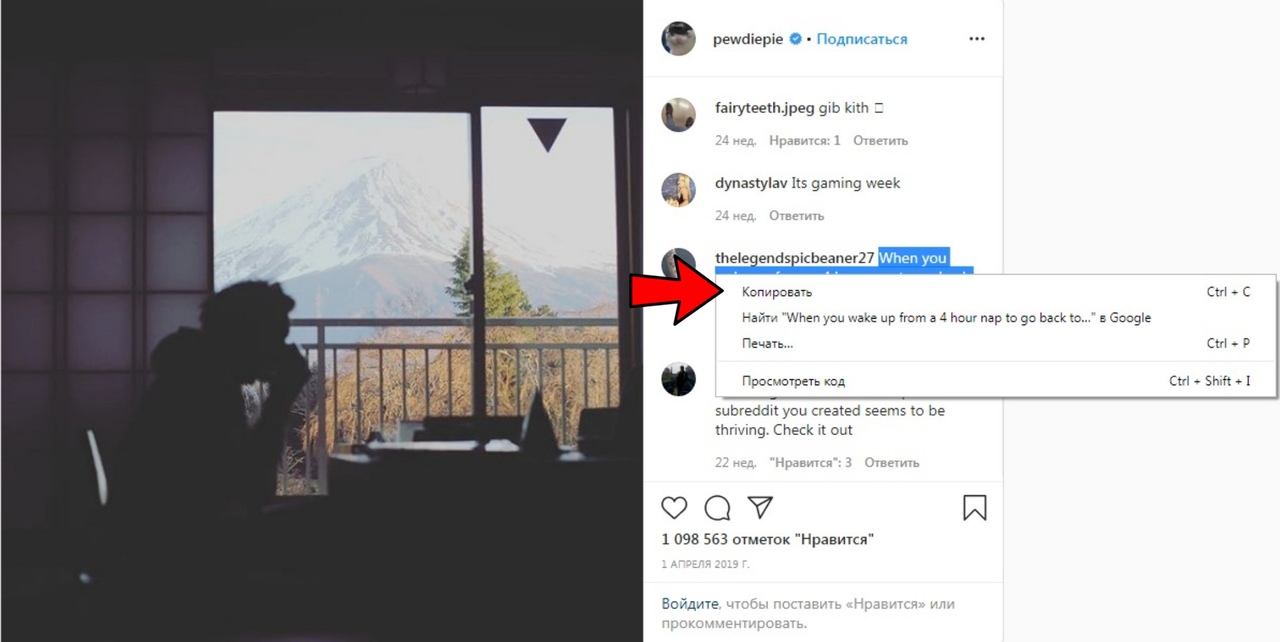
Метод 4: Использовать OCR метод на телефоне
Если же по каким-то причинам вам не хочется пробовать выше перечисленные методы, тогда у нас есть для вас особый способ.
Примечание: чтобы программе было легче распознать текст, можно увеличить размер текста на вашем телефоне.
Шаг 1: Откройте приложение Инстаграм, выберете публикацию или комментарий, текст которого хотите скопировать
Шаг 2: Сделайте скриншот (снимок экрана)
Шаг 3: Откройте приложение Google Photos
Шаг 4: В приложении выберете сделанный скриншот
Шаг 5: Затем нажмите на кнопку «линзы», чтобы приложение смогло распознать текст на вашей картинке
Скачать Google Photos Android | iOS
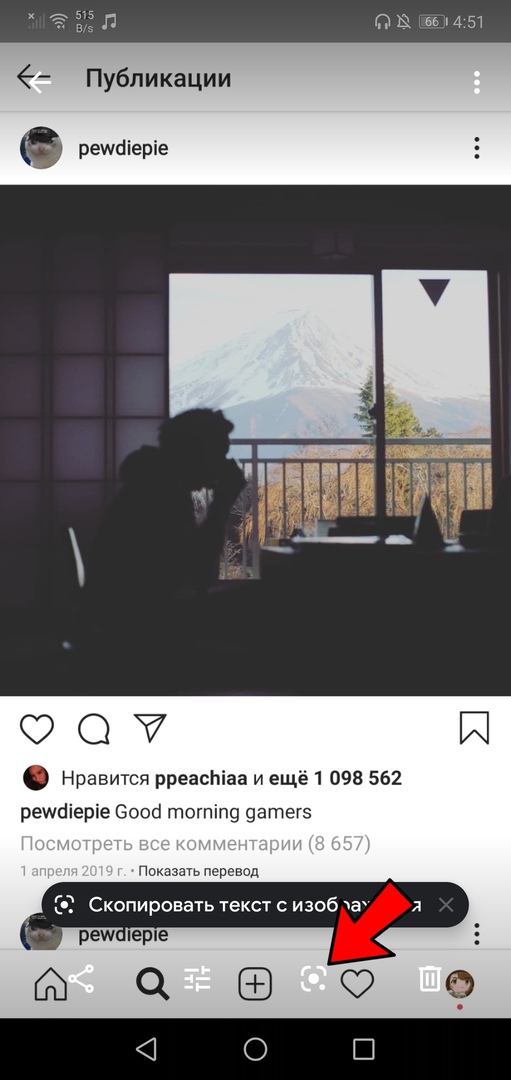
Шаг 6: Приложение выделит весь текст, который вы можете выбрать, чтобы скопировать
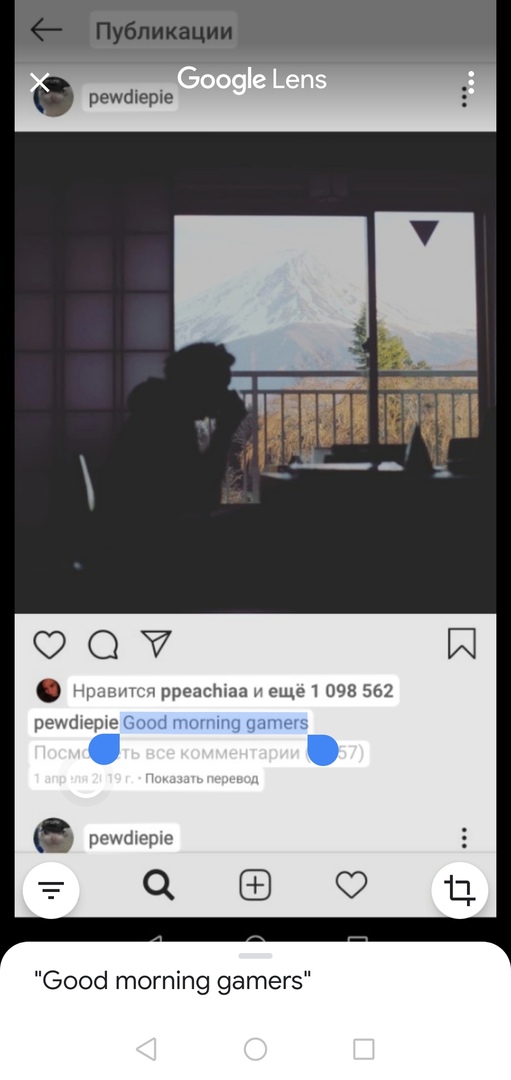
Шаг 7: Нажмите и удерживайте, чтобы выбрать текст, который хотите скопировать. Чтобы увеличить область копирования используйте голубые ползунки по бокам. Затем нажмите на кнопку «копировать текст».
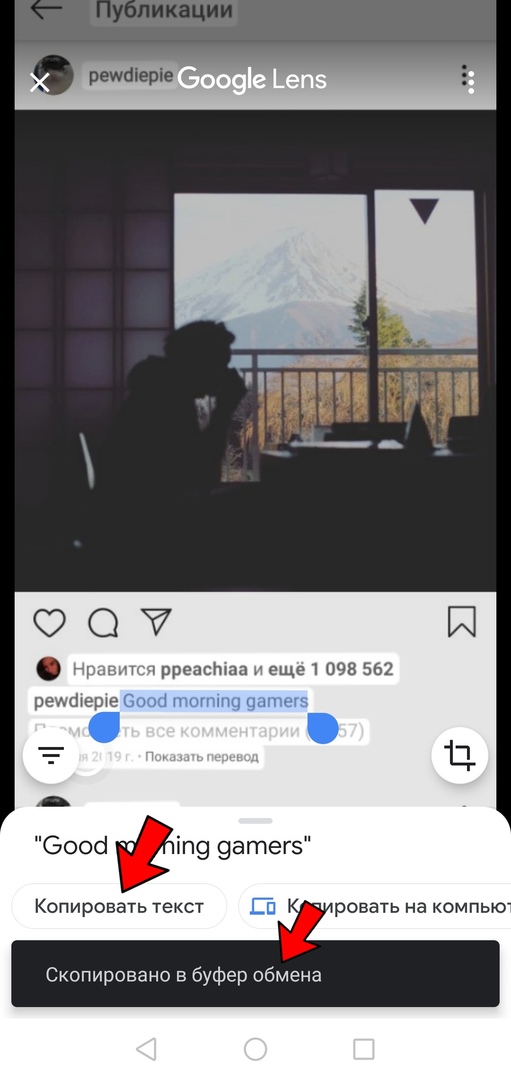
Подсказка: Нажмите на кнопку «Перевести», чтобы перевести выделенный текст или нажмите на кнопку «Найти» чтобы искать в Google.
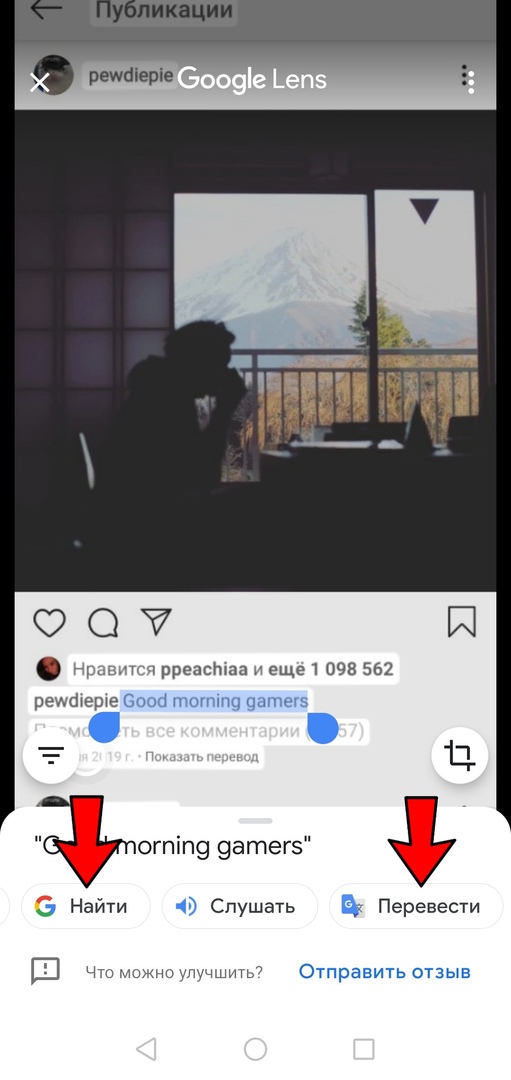
В данной статье мы использовали приложение Google Photos. Вы же можете использовать любое другое приложение с похожими функциями, к примеру Adobe Scan.
Скачать Adobe Scan: Play Store | App Store
Полезная статья: Подробный гайд по скачиванию Instagram на ПК: Windows XP, 7, 8,10
Метод 5: Использовать OCR метод на ПК
Если вы не хотите устанавливать никаких приложений на ваш телефон, тогда вы можете воспользоваться сайтом onlineocr.net
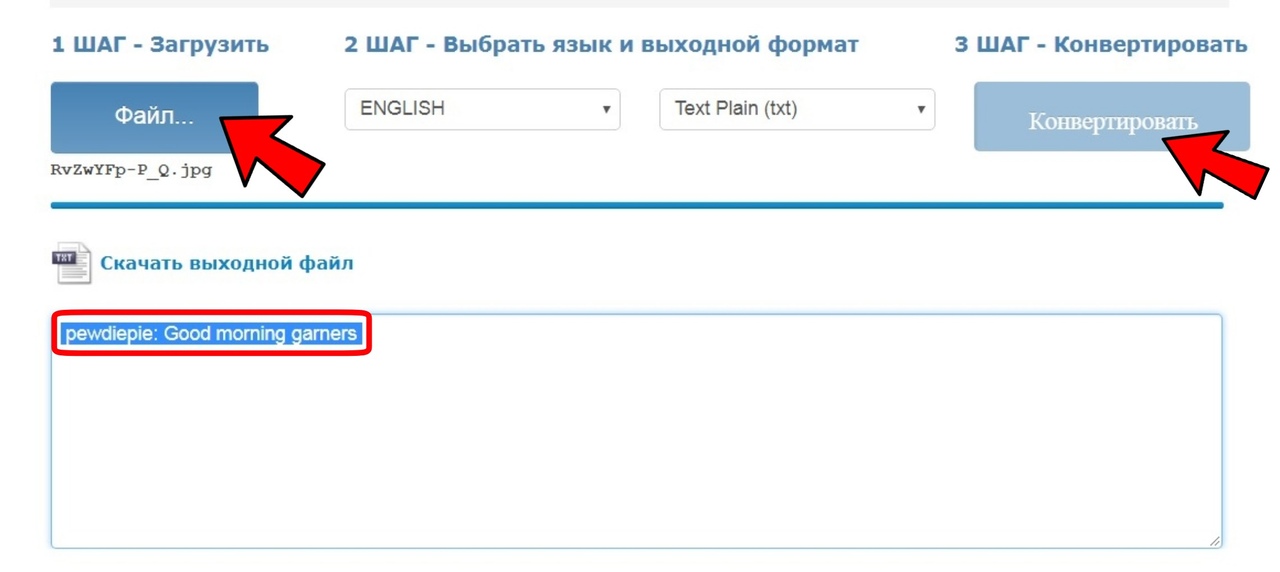
На данном сайте вы можете загрузить ваш скриншот (предварительно отправив файл с вашего телефона на ПК) и сайт автоматически распознает текст. После чего вы сможете его скопировать и использовать в своих публикациях в Инстаграм.
Как вставлять текст в описание или комментарий в Инстаграме
Как только вы скопировали желаемый текст, согласно инструкциям в данной статье, вы с легкостью сможете его вставить, используя соответствующую функцию на вашем мобильном телефоне. Таким образом, вы можете вставить текст в описание при публикации, или в комментарий в любой момент.
Как вставлять текст в описание
Откройте ваше приложение Инстаграм. Нажмите на кнопку «плюс» внизу посередине. Выберете картинку, которую хотите опубликовать, примените фильтры если необходимо. Теперь в поле «Введите подпись» нажмите и удерживайте, а затем выберете «вставить». И теперь текст вставлен в описание.
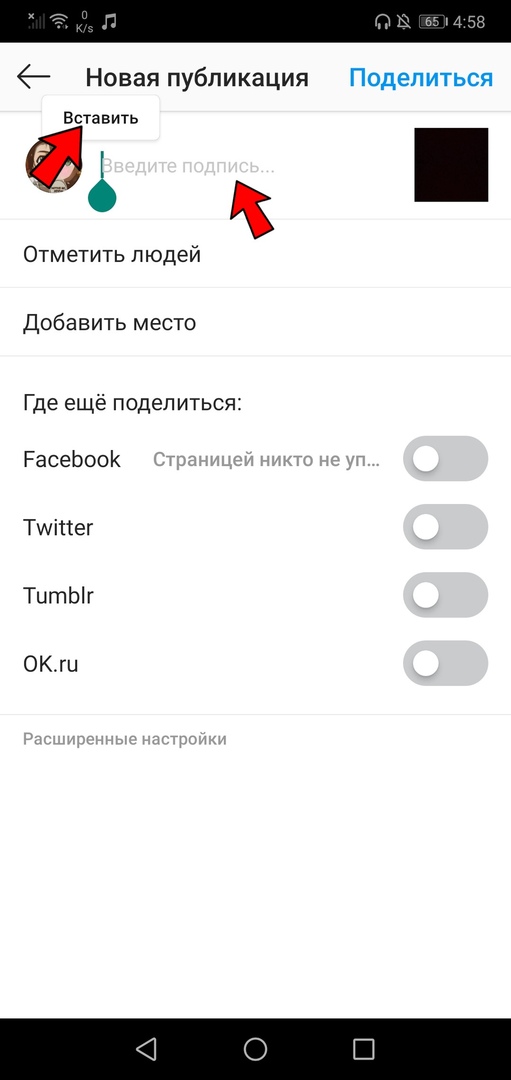
Данный метод работает на любых мобильных устройствах.
Как вставлять текст в комментарий
Откройте ваше приложение Инстаграм. Выберите публикацию, к которой хотите написать комментарий. Нажмите и удерживайте в поле «Добавьте комментарий», выберете «вставить» и нажмите кнопку ввода, чтобы оставить комментарий.
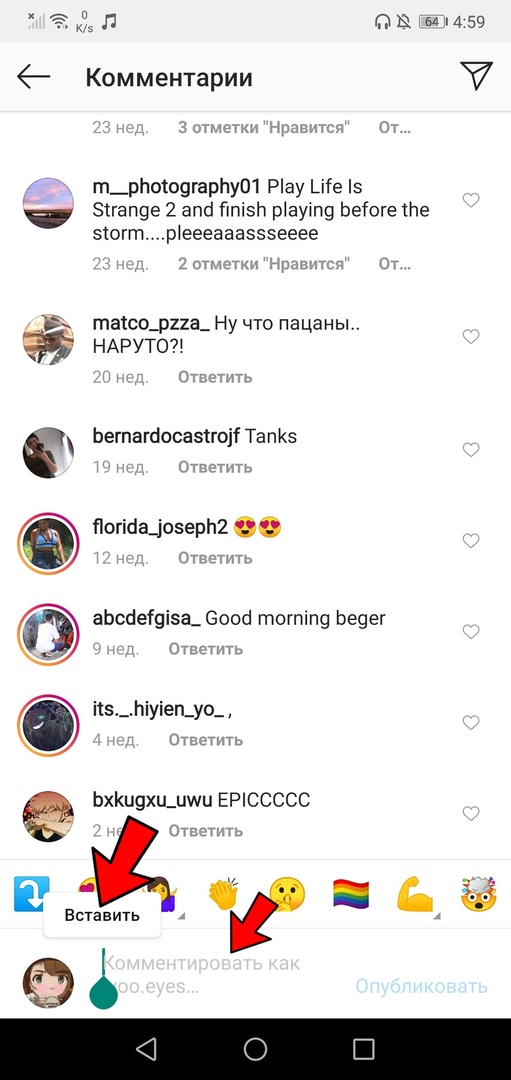
Была ли эта статья полезной?
Пользователи, считающие этот материал полезным: 1 из 2
Понравился пост?
Расскажи об этом посте своим друзьям!














Авторизуйтесь
Для синхронизации избранного и возможности добавлять комментарии
Войти